
问题现象
Windows 系统的 ECS 服务器,远程连接后出现无法在服务器内复制粘贴的情况
问题原因
此问题通常是是 rdpclip.exe(remote desktop clipboard) 进程不起作用导致。
注意:rdpclip.exe 程序主要负责管理本地机与远程服务器之间共享剪切板
解决方案
1、在远程服务器上打开 任务管理器 - 结束此进程(rdpclip.exe)
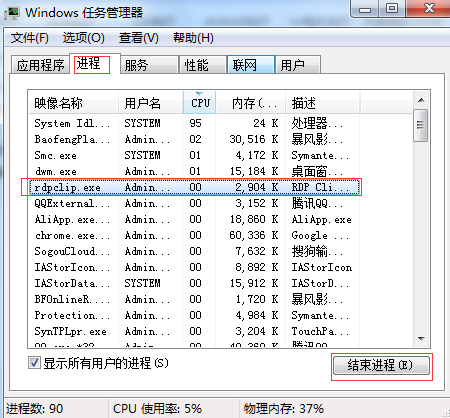
2、点击 开始 - 运行,在输入框中输入 rdpclip,确定

当任务管理器里面再次看到这个进程的时候,就可以复制粘贴了。
如果问题还未能解决,请联系
售后技术支持。
版权声明:本文内容由阿里云实名注册用户自发贡献,版权归原作者所有,阿里云开发者社区不拥有其著作权,亦不承担相应法律责任。具体规则请查看《阿里云开发者社区用户服务协议》和《阿里云开发者社区知识产权保护指引》。如果您发现本社区中有涉嫌抄袭的内容,填写侵权投诉表单进行举报,一经查实,本社区将立刻删除涉嫌侵权内容。
您的解决方案是正确的,针对Windows系统的ECS( Elastic Compute Service,弹性计算服务)服务器上遇到的远程桌面复制粘贴功能失效的问题,按照您提供的步骤操作通常能有效解决问题。这里再稍微补充一下每个步骤的详细说明和后续建议:
Ctrl + Shift + Esc 直接打开任务管理器,或者先按 Ctrl + Alt + Del 然后选择“任务管理器”。如果按照上述步骤操作后问题仍未解决,可能需要考虑以下几个方面: - 检查本地计算机和ECS服务器之间的网络连接是否稳定。 - 确认是否有防火墙或安全组规则限制了必要的端口通信。 - 考虑重启远程服务器,有时候系统级的问题通过重启可以得到解决。 - 如您所述,联系阿里云的售后技术支持获取更专业的帮助。可以通过阿里云控制台提交工单,或直接在阿里云官网上查找联系方式。
希望这些信息对您有所帮助!如果有其他阿里云产品相关的问题,欢迎随时提问。